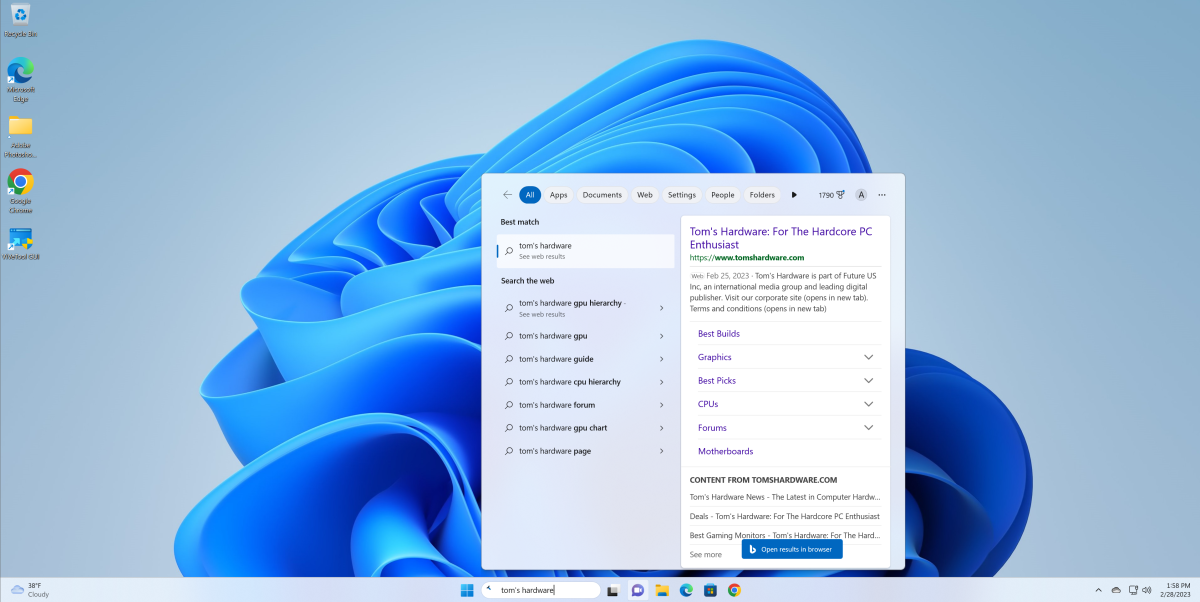La version de production de Windows 11 reçoit une mise à jour majeure qui est disponible dès maintenant via le menu Mise à jour dans les paramètres. La version 22621.1344 fournit un large éventail de nouvelles fonctionnalités auxquelles les initiés ont eu accès dans les versions bêta, de développement ou pré-version. Ceux-ci incluent une intégration plus étroite avec Teams, plus de widgets, un bloc-notes à onglets et un enregistrement d’écran dans l’outil Snipping. Cependant, la véritable vedette de l’émission est un nouveau champ de recherche intégré à la barre des tâches et qui propose une promotion importante pour « le nouveau Bing ».
Dans son article sur l’expérience Windows sur la mise à jour, Microsoft affirme audacieusement mais exagérément que la mise à jour apporte « l’incroyable capacité du nouveau Bing alimenté par l’IA directement dans la barre des tâches ». Cependant, comme l’IA est devenue le plus grand mot à la mode du marketing en 2023, il vaut la peine de déconstruire ce que cela signifie réellement.
L’intégration de l’IA signifie simplement lancer votre navigateur
Si vous entrez une requête de recherche dans la barre de recherche et appuyez sur Entrée, cette requête s’ouvrira pour vous dans le navigateur Edge et, si votre compte Microsoft a accès au nouveau chatbot Bing, vous verrez cette sortie. Vous obtenez le même résultat si vous entrez une requête dans le champ de recherche de Windows 10 ou si vous lancez une recherche à partir de la barre d’adresse Bing.
Par exemple, lorsque j’ai saisi « écrire un poème sur les pets » dans la barre de Windows 11, mon navigateur s’est ouvert à Bing, me donnant la sortie du bot Bing Chat. La même chose s’est produite dans Windows 10.
Il y a une icône Bing dans le nouveau champ de recherche de Windows 11, mais cliquer dessus ou sur la partie vide du champ fait simplement apparaître une promotion pour « le nouveau Bing », ainsi qu’un historique de recherche et quelques suggestions de requêtes de bot de chat comme « Ecrire code pour trouver la séquence de Fibonacci en Python. »
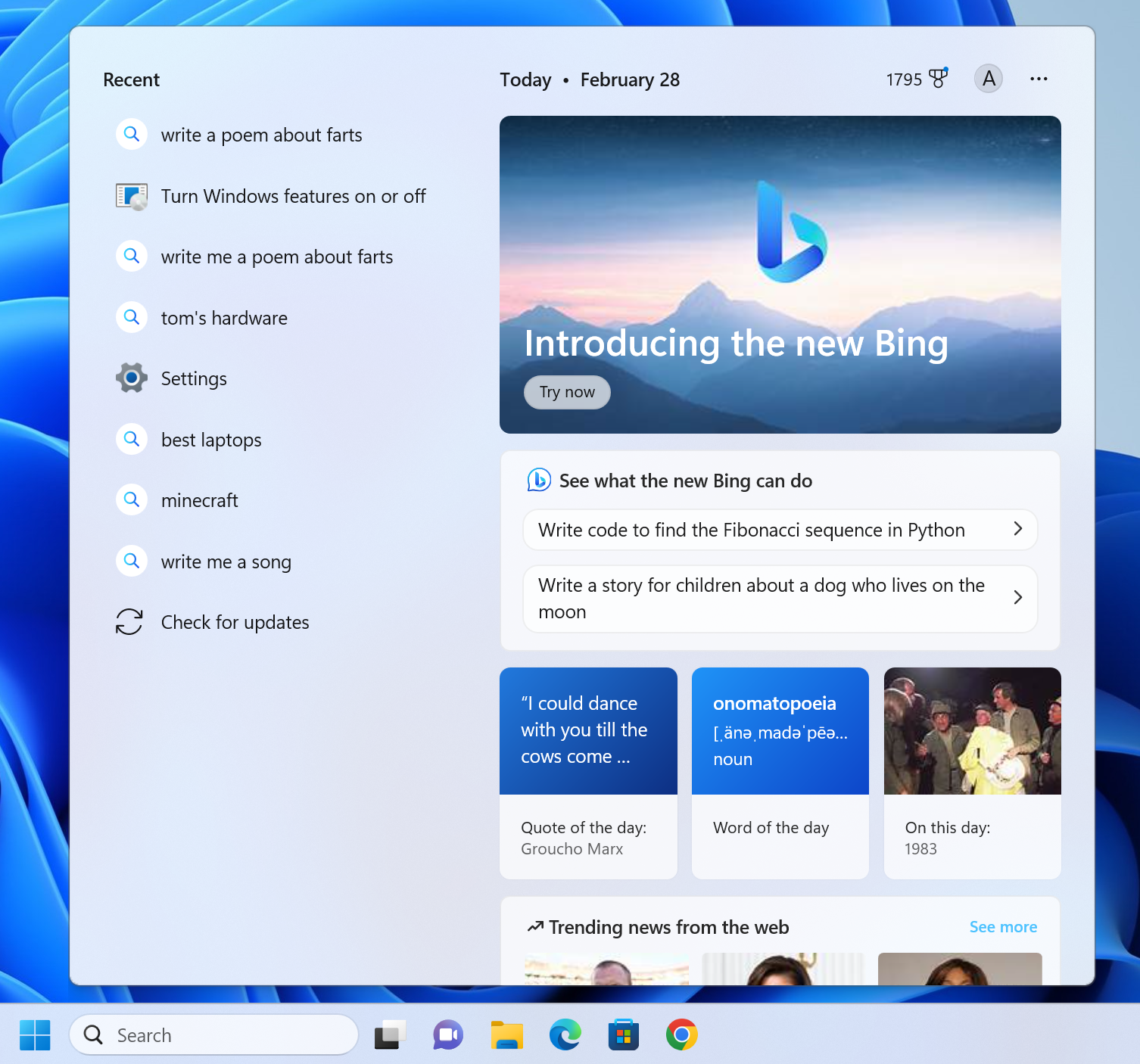
Le nouveau champ de recherche de Windows 11 est le champ de recherche de Windows 10
Le champ de recherche offre en fait une meilleure expérience utilisateur que celles des versions précédentes de Windows 11, mais l’amélioration n’a rien à voir avec Bing ou avec AI. Là où dans les versions précédentes de Windows 11, vous deviez cliquer sur un bouton de recherche, puis taper votre requête dans un menu contextuel séparé, ici, le texte de votre requête apparaît directement dans la zone de recherche de la barre des tâches elle-même. Il s’agit d’un changement d’interface utilisateur relativement mineur mais, pour moi, moins choquant et ennuyeux.
Il est important de noter, cependant, que le champ de recherche de Windows 10 a toujours fonctionné de cette façon. Ainsi, le nouveau champ de recherche de Windows 11 n’est en fait que le champ de recherche de Windows 10. Si l’absence d’un champ de recherche intégré vous empêchait de passer à Windows 11, cela pourrait faire la différence.
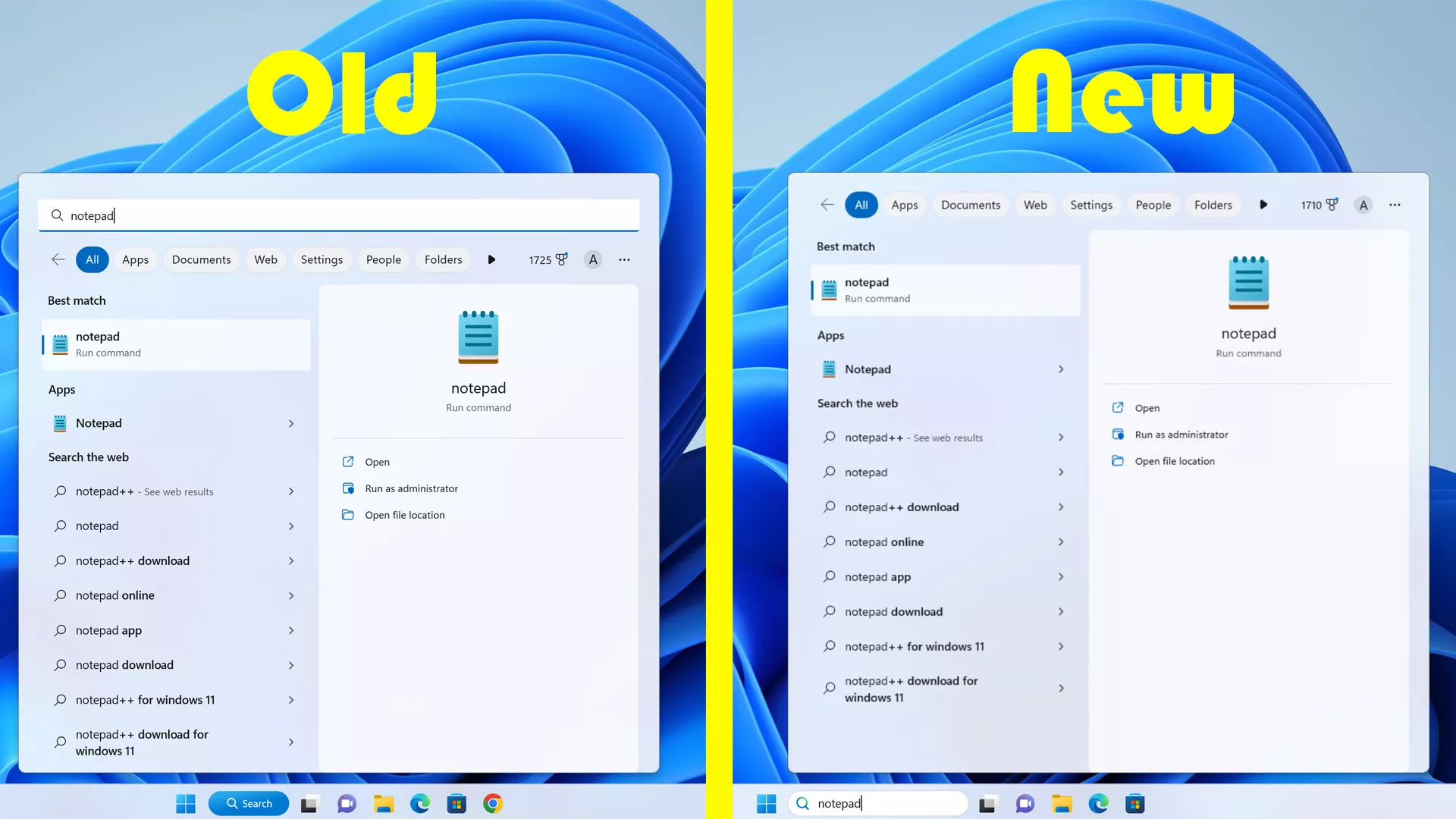
Bloc-notes à onglets
Le Bloc-notes n’est pas le meilleur éditeur de texte au monde ni même le meilleur éditeur de texte gratuit pour Windows. Cependant, il est intégré au système d’exploitation, il se charge très rapidement et beaucoup de gens l’utilisent car c’est l’application par défaut pour les fichiers .txt.
Le programme n’a pas beaucoup évolué depuis des années, mais maintenant il a des onglets. Ainsi, vous pouvez ouvrir plusieurs fichiers dans la même fenêtre et basculer entre eux en cliquant sur leurs onglets (ou en appuyant sur Ctrl+Tab). J’ai testé et cela fonctionne comme annoncé, ce qui est bien.
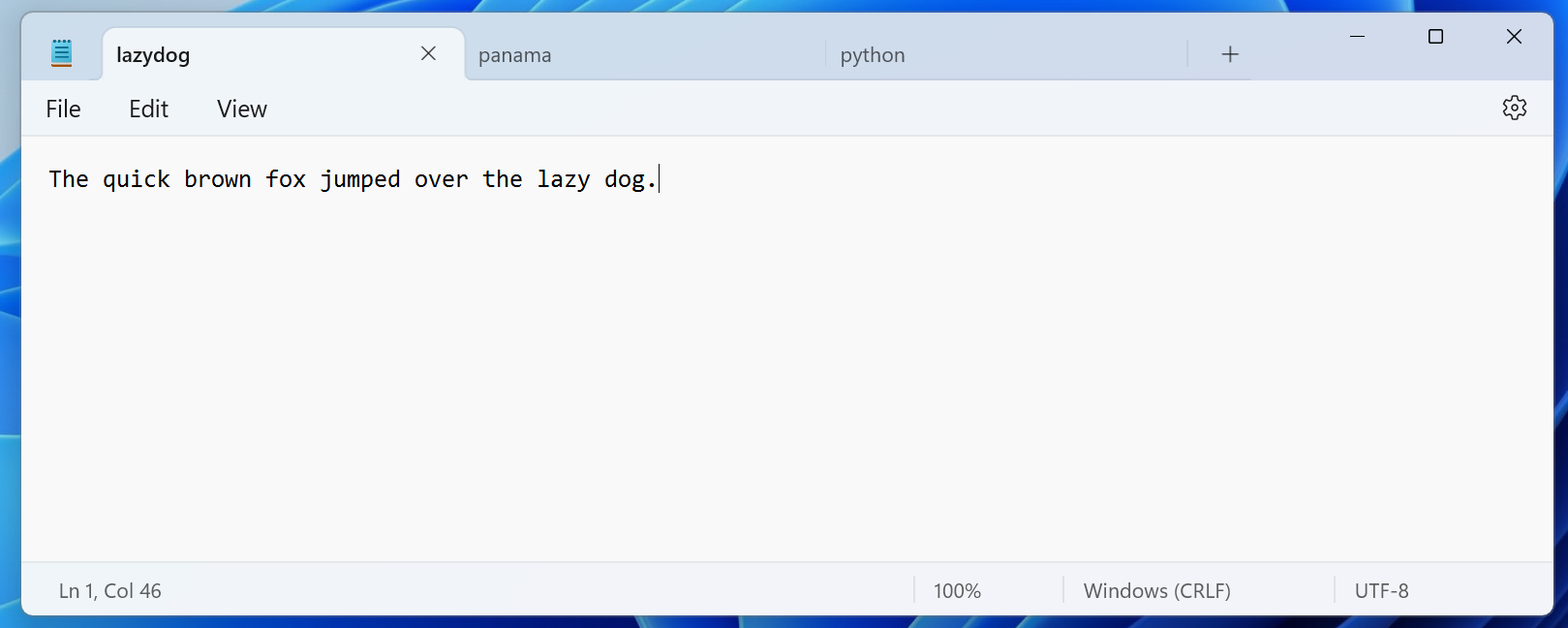
Cependant, je recommande fortement à toute personne utilisant Windows de télécharger Notepad ++ (s’ouvre dans un nouvel onglet) à la place, qui est le premier éditeur de texte gratuit. Il a toujours eu des onglets et, contrairement au Bloc-notes classique, Notepad ++ vous permet de diviser l’écran entre les onglets afin que vous puissiez comparer les documents côte à côte. Il dispose également d’une coloration syntaxique pour de nombreux formats de fichiers, y compris divers langages de programmation, HTML, fichiers batch, etc.
L’application de capture d’écran intégrée de Windows, l’outil Snipping, peut désormais enregistrer des vidéos. Il existe de nombreuses autres façons d’enregistrer votre écran dans Windows, notamment en utilisant la barre de jeu Xbox intégrée, mais la mise en œuvre de l’outil Snipping est vraiment pratique.
Une fois que vous lancez l’outil Sniping, vous pouvez cliquer sur l’icône de la caméra dans sa barre d’outils, puis, lorsque vous cliquez sur le bouton Nouveau, l’application vous donne un rectangle que vous pouvez dessiner autour de la partie de l’écran que vous souhaitez enregistrer.
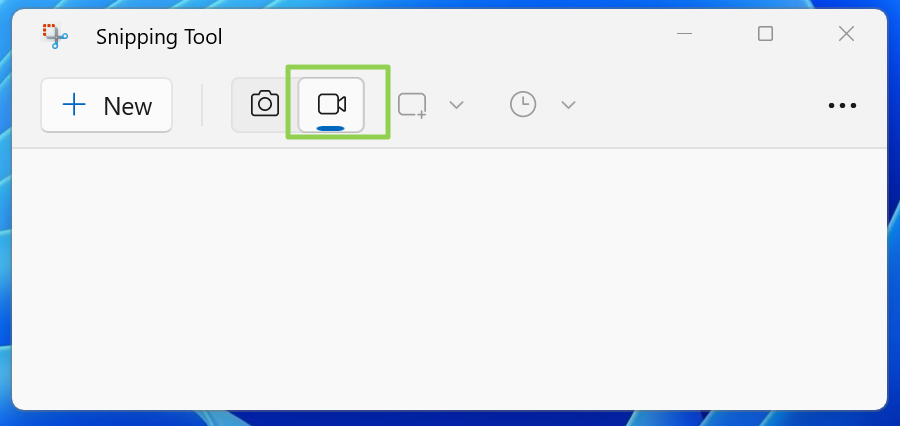
À partir de là, vous cliquez sur le bouton Démarrer pour commencer l’enregistrement et sur le bouton Pause ou Arrêter pour le terminer.
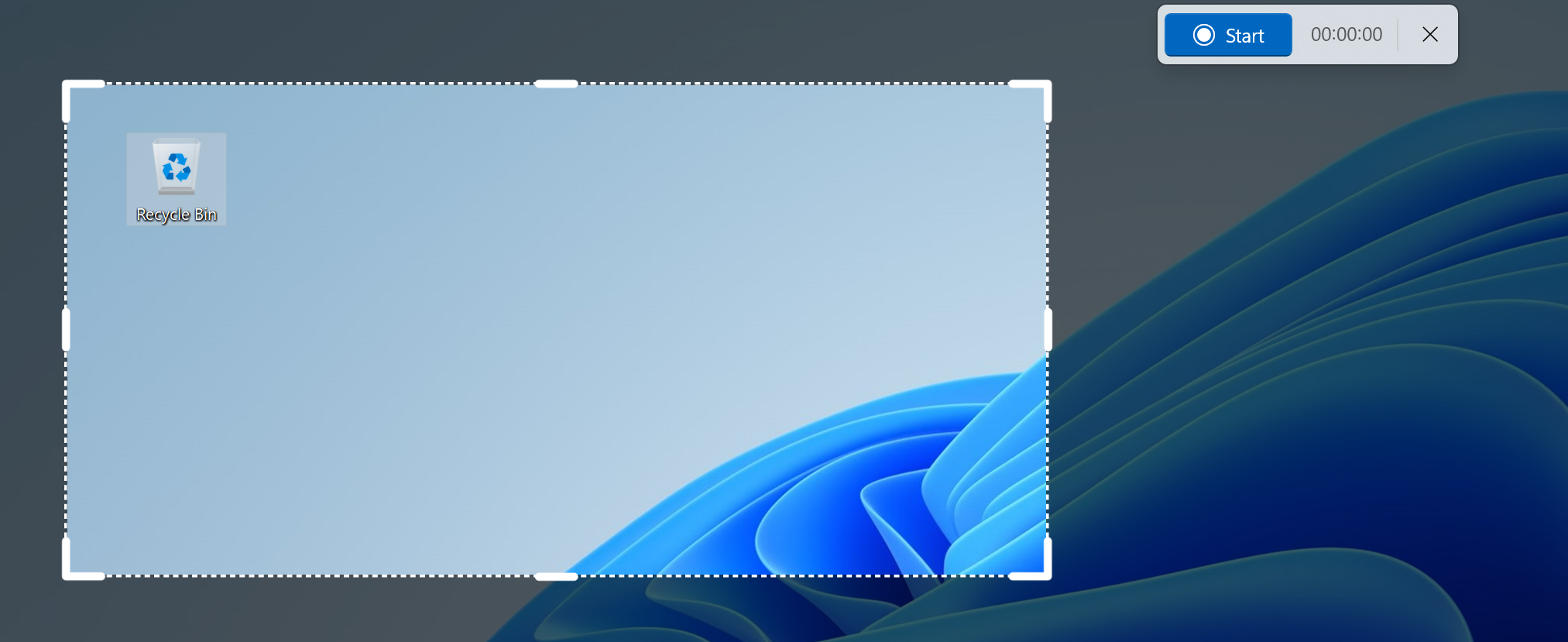
La possibilité de choisir une région particulière de l’écran à enregistrer est utile car la Xbox Game Bar ne vous permet pas de le faire. Donc, si vous voulez juste montrer à quelqu’un comment faire quelque chose dans une application particulière, vous pouvez simplement dessiner la boîte autour de sa fenêtre.
Vous ne pouvez enregistrer vos captures vidéo que sous forme de fichiers MP4, qui est un format très courant. Cependant, j’aimerais que vous puissiez également utiliser l’outil pour créer des GIF animés.
Effets Windows Studio : l’IA pour très peu d’utilisateurs
Dans une version précédente de Windows 11, Microsoft a introduit Windows Studio Effects, une série d’améliorations de la caméra et de l’audio AI que vous pouvez utiliser pour améliorer votre apparence et votre son lors des appels vidéo. Ces capacités incluent le flou d’arrière-plan, le cadrage automatique, la mise au point vocale et le contact visuel – ce dernier donne l’impression que vous regardez la caméra lorsque vous ne l’êtes pas, un peu comme Nvidia Eye Contact, mais sans l’exigence de carte RTX.
Malheureusement, pour utiliser l’une de ces fonctionnalités, vous avez besoin de l’un des rares appareils Windows alimentés par Qualcomm Snapdragon et dotés de NPU (Neural Processing Units). Si vous avez un PC ordinaire alimenté par Intel ou AMD, vous n’avez pas de chance, mais ce n’est pas nécessairement une grande tragédie. De nombreuses applications de visioconférence utilisent le cloud pour effectuer ces tâches – Google Meet a une capacité de flou d’arrière-plan intégrée par exemple – et Nvidia Broadcast les met également à la disposition de ceux qui ont des GPU RTX.
La nouvelle version de Windows 11 n’ajoute aucune nouvelle fonctionnalité Studio Effect. Tout ce qu’il fait, c’est s’assurer que, si vous en avez, ils sont intégrés dans Teams.
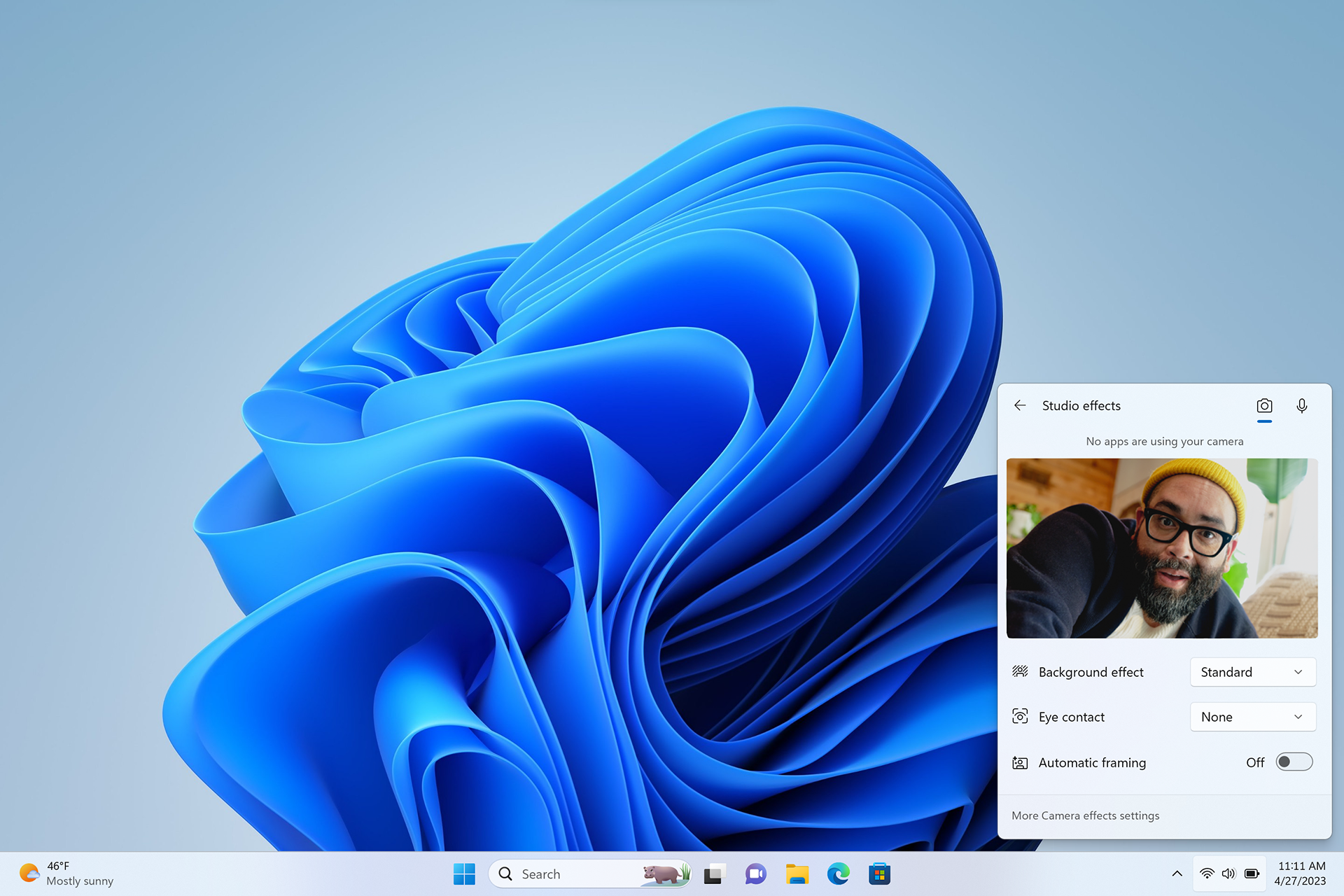
Lien iPhone, lien de téléphone Android légèrement amélioré
Microsoft a également annoncé un nouvel aperçu de sa fonctionnalité iPhone Link, qui vous permet de connecter votre iPhone au système d’exploitation afin que vous puissiez recevoir des appels et des SMS, ainsi que l’accès aux photos iCloud. Je n’ai pas d’iPhone donc je n’ai pas pu tester cette fonctionnalité mais si vous êtes dans l’écosystème Apple, cela pourrait être un bel outil.
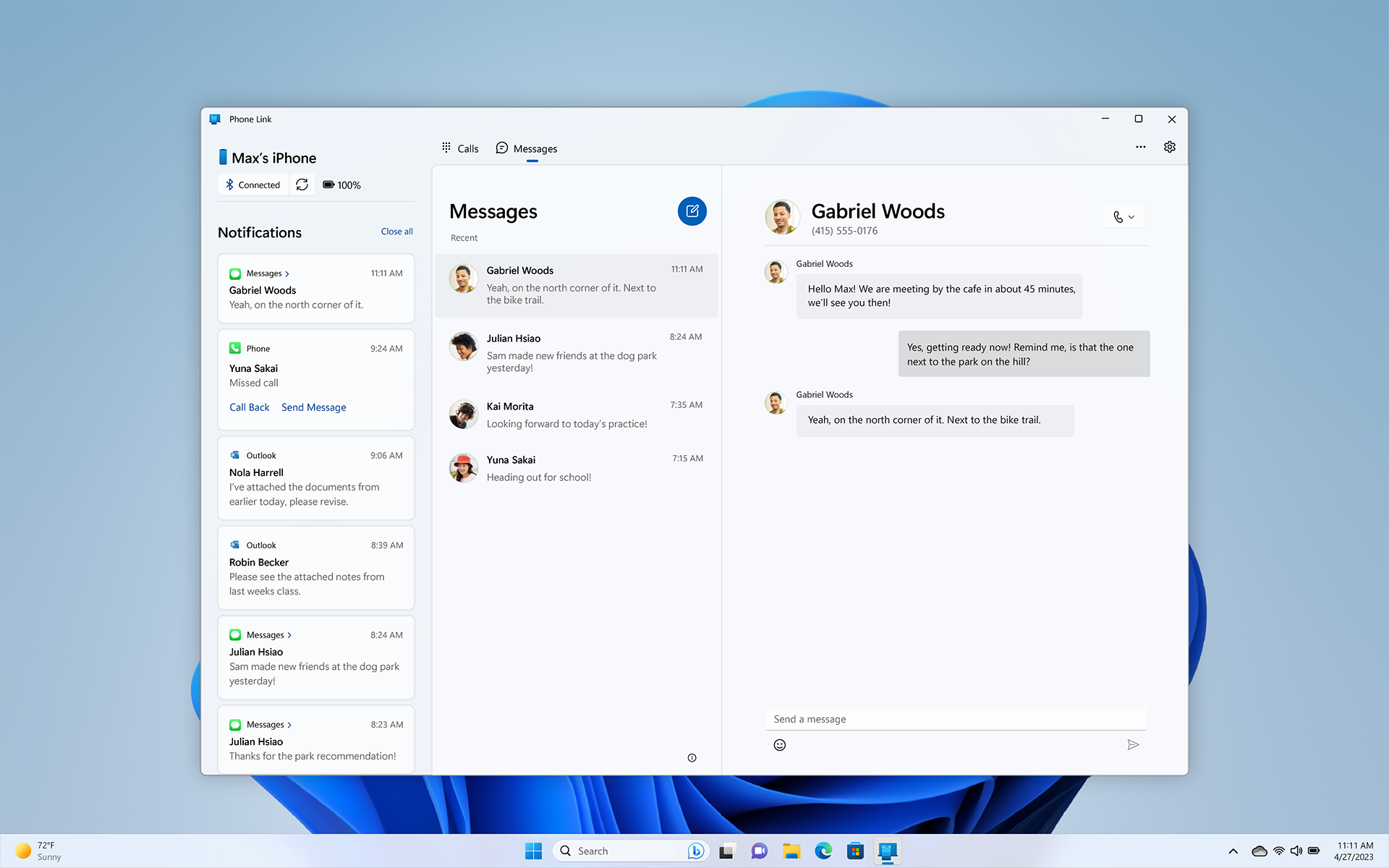
Microsoft a également annoncé que son application Phone Link existante, qui vous permet d’accéder aux appels et aux SMS sur votre téléphone Android, a ajouté quelques nouvelles fonctionnalités… mais uniquement pour les téléphones Samsung.
Vous pouvez maintenant activer le point d’accès mobile de votre téléphone Samsung à partir de Windows. Pourquoi ce serait beaucoup plus pratique que de simplement glisser sur le téléphone est un mystère. De plus, il existe une fonctionnalité de sites Web récents qui vous permet de transférer votre session de navigation de votre téléphone vers votre PC. Cependant, Google et Bing stockent depuis longtemps leurs historiques de navigateur dans le cloud afin que vous puissiez toujours revenir sur un site que vous avez vu sur votre téléphone en chargeant l’historique du navigateur sur votre bureau.
Quelques autres nouvelles fonctionnalités
Certaines autres nouvelles fonctionnalités de Windows 11 Build 22621.1344 incluent :
- Nouveaux widgets pour Phone Link, Xbox Game Pass et Spotify. Ceux-ci apparaissent lorsque vous cliquez sur le bouton météo dans la barre des tâches.
- Recommandations énergétiques pour aider à économiser de l’électricité dans le menu des paramètres d’alimentation et de batterie.
- Application d’assistance rapide repensée pour vous aider à fournir une assistance à distance à un ami.
- Barre des tâches réduite pour économiser de l’espace lorsque vous utilisez le toucher.
- Nouvelles fonctionnalités d’accessibilité tels que la prise en charge de l’affichage braille.
- Recommandations de fichiers basées sur l’IA dans le menu Démarrer. Pour les utilisateurs de Windows 11 Pro qui sont joints à un Azure Active Directory, le menu Démarrer recommandera des fichiers sur lesquels travailler. Cela n’aiderait pas du tout les utilisateurs à domicile.
- Application Windows 365. Si vous faites partie d’une entreprise qui a acheté un Cloud PC pour votre usage, il existe une application pour y accéder.
Pour obtenir Windows 11 Build 22621.1344, tout ce que vous avez à faire est d’aller dans Paramètres-> Windows Update et de cliquer sur « Vérifier les mises à jour ». Sinon, vous finirez par le télécharger en arrière-plan.